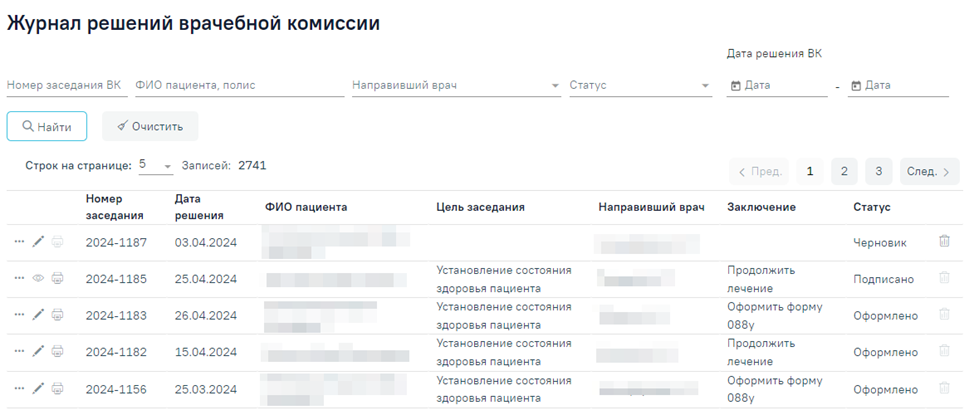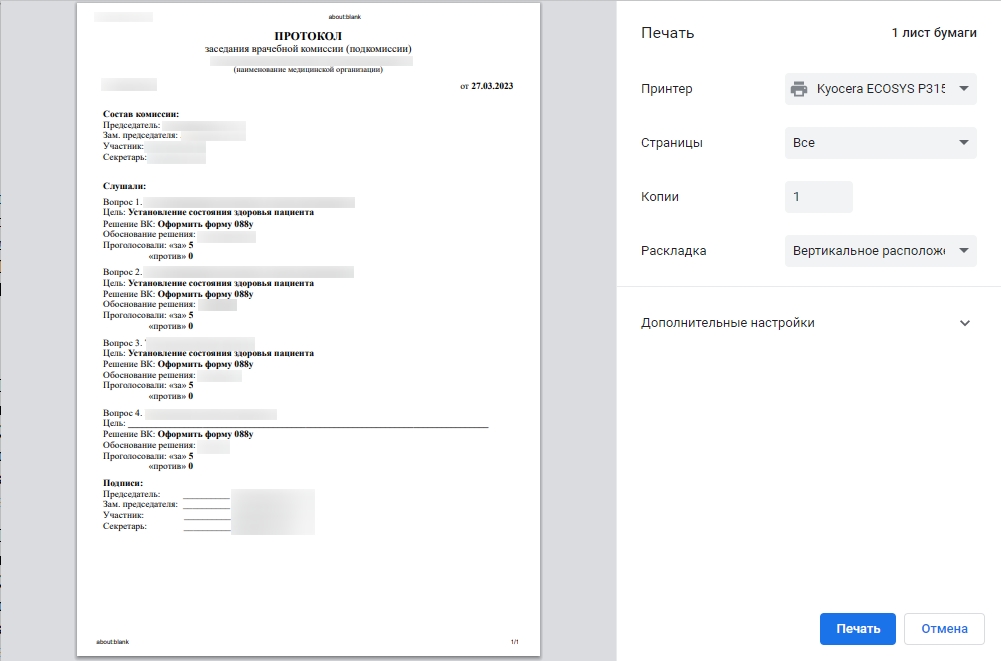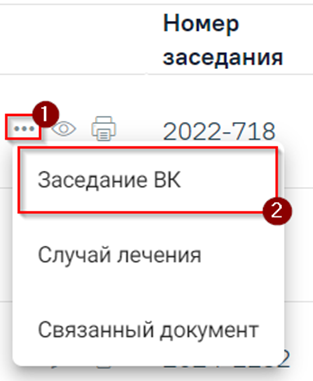...
В результате перехода в новой вкладке браузера откроется Журнал решений врачебной комиссии.
Журнал решений врачебной комиссии
...
− «ФИО пациента, полис» – в поле следует указать полис или ФИО пациента, которого необходимо найти.
− «Направивший врач» – в поле следует указать ФИО врача , указанного в ТАП. Поле заполняется путём выбора нужного значения из выпадающего списка.
− − «Статус» – в поле следует указать статус решения. Поле заполняется путём выбора значения из выпадающего списка. Может принимать значения: «Черновик», «Оформлено», «Подписано».
− «Дата решения ВК с по» ВК» – в полях следует указать дату решения ВК. Поля заполняются путем выбора значения из календаря или вводом даты с клавиатуры.
− «Направивший врач» – в поле следует указать ФИО врача , указанного в ТАП. Поле заполняется путём выбора нужного значения из выпадающего списка.
− «Подписант» – в поле следует указать ФИО врача члена комиссии. Поле заполняется путём выбора нужного значения из выпадающего списка.
Для поиска решения следует нажать кнопку «Найти». Чтобы очистить панель фильтрации следует нажать кнопку «Очистить».
...
Редактирование решения ВК доступно для записей в статусе «Черновик» и «Оформлено». Для редактирования решения ВК следует нажать кнопку , откроется заполненная форма решения врачебной комиссии. Заполнение формы описано в разделе «Формирование решения врачебной комиссии».
При наведении курсора мыши на значок отобразится всплывающая подсказка, с ФИО членов врачебной комиссии. Подсказка доступна для всех статусов решений ВК.
При включенной настройке «Подписание всеми членами ВК», в подсказке отображается информация о всех членах комиссии.
Отображение информации о всех членах ВК
При выключенной настройке «Подписание всеми членами ВК», в подсказке отображается информация о председателе ВК и заместителе председателя ВК.
Отображение информации о председателе ВК и заместителе председателя ВК
Для того чтобы просмотреть решение, необходимо его выделить и нажать кнопку
...
.
...
Просмотр доступен только для записей в статусе «Подписано».
Для удаления решения следует нажать кнопку . Кнопка «Удалить» доступна только для записей со статусом «Черновик».
Кнопка «Печать» доступна для записей в статусе «Подписано» и «Оформлено». Для печати протокола заседания ВК следует нажать кнопку «Печать» и выбрать пункт «Протокол заседания ВК».
Печать протокола заседания ВК
В новой вкладке браузера откроется печатная форма протокола. Для печати следует нажать кнопку «Печать».
Печатная форма протокола заседания ВК
Для печати выписки из протокола ВК следует нажать кнопку «Печать» и выбрать пункт «Выписка из протокола ВК».
Печать выписки из протокола ВК
...
Для записей решений ВК доступен переход в следующие разделы: «Заседание ВК», «Случай лечения» и «Связанный документы»документ». Для того чтобы перейти к форме Заседание врачебной комиссии следует нажать кнопку кнопку и выбрать пункт «Заседание ВК».
Переход к форме «Заседание ВК»
Для перехода к случаю лечения следует нажать кнопку и и выбрать пункт «Случай лечения», к связанным документам – .
Переход к случаю лечения
Для перехода к связанному документу следует нажать кнопку и выбрать пункт «Связанный документ».
Переход к связанному документу